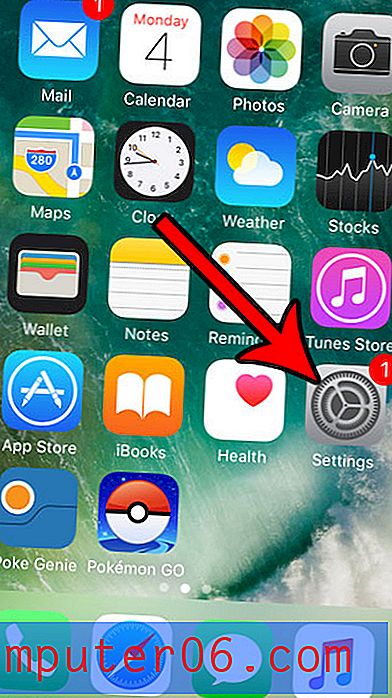So speichern Sie eine Folie aus Google Folien als Bild
Durch das Erstellen einer Folie in Google Slides können Sie Bilder, Text und andere Elemente hinzufügen. Dies kann eine einfache Alternative zu komplizierteren und teureren Optionen zum Erstellen von Newslettern und Flyern sein.
Nachdem Sie Ihre Datei in Google Slides erstellt haben, müssen Sie sie möglicherweise in ein Format konvertieren, das einfacher für eine Druckerei freigegeben oder auf einer Website veröffentlicht werden kann. Eine einfache Möglichkeit, dies zu tun, besteht darin, eine Folie in ein Bild zu konvertieren. Glücklicherweise können Sie dies direkt in Google Slides tun, wodurch Sie eine JPEG- oder PNG-Datei erstellen können, die Sie dann auf die von Ihnen benötigte Website oder den gewünschten Dienst hochladen können.
So laden Sie eine Google-Folie als Bild herunter
Die Schritte in diesem Artikel wurden in der Desktop-Version der Google Slides-Anwendung ausgeführt. In diesen Schritten erfahren Sie, wie Sie eine Folie aus Ihrer Google Slides-Präsentation auswählen und als Bild speichern. Beachten Sie, dass Sie jeweils nur eine Folie erstellen können. Wenn Sie alle Folien auf einmal erstellen möchten, haben Sie möglicherweise mehr Glück beim Herunterladen als Powerpoint-Datei oder PDF-Datei und beim Konvertieren dieser Datei in alle Bilder.
Schritt 1: Melden Sie sich bei Google Drive an und öffnen Sie die Google Slides-Datei mit der Folie, die Sie als Bild speichern möchten.
Schritt 2: Wählen Sie aus der Liste der Folien auf der linken Seite des Fensters die Folie aus, die in ein Bild konvertiert werden soll.

Schritt 3: Klicken Sie oben im Fenster auf die Registerkarte Datei .
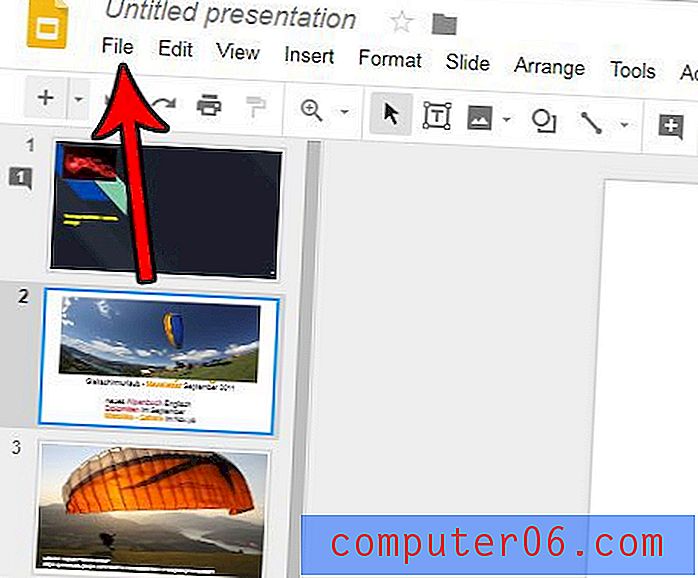
Schritt 4: Wählen Sie die Option Herunterladen als und dann entweder die Option JPEG-Bild oder PNG-Bild .
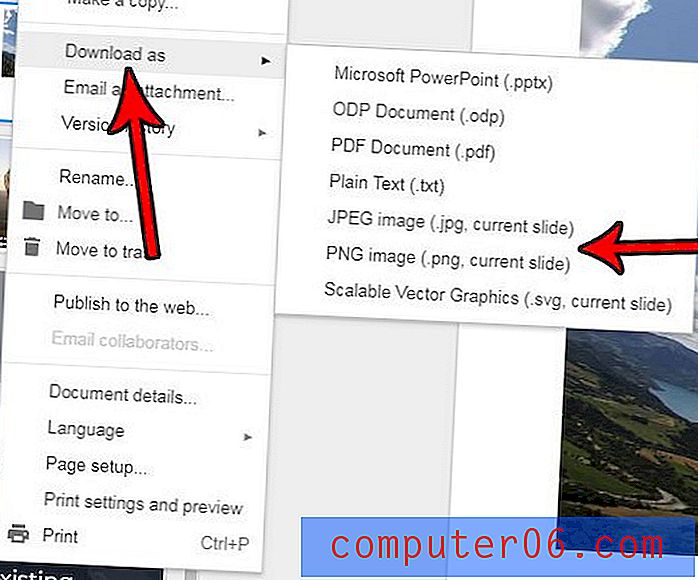
Die Bilddatei wird dann auf Ihren Computer heruntergeladen, wo Sie mit dieser Datei tun können, was Sie möchten. Beachten Sie, dass die ursprüngliche Folie in der ursprünglichen Präsentationsdatei der Folien verbleibt.